开始的步骤都一样,就不多说啦。这个需要创建多个窗体,方法如下 窗体设计就把按钮 文本框 标签 拽过去调整大小就好啦!这次改了颜色!今天上完课突然可以改颜色字体,这是调整好的界面~ 登陆后点击确定就会弹出form2啦,窗体设置来回是那个样,工具拖进去直接改属性就行,我在这要再夸夸!太方便了!不过不一样的是这个窗体要显示数据,步骤如下 运行截图~ 最后附上代码。注释里是解释 Form3⬇ 不太难,因为这些个类、方法啥的都有了直接用就行,所以这次主要就是知道了sqlcommand阿这些的作用和语句~
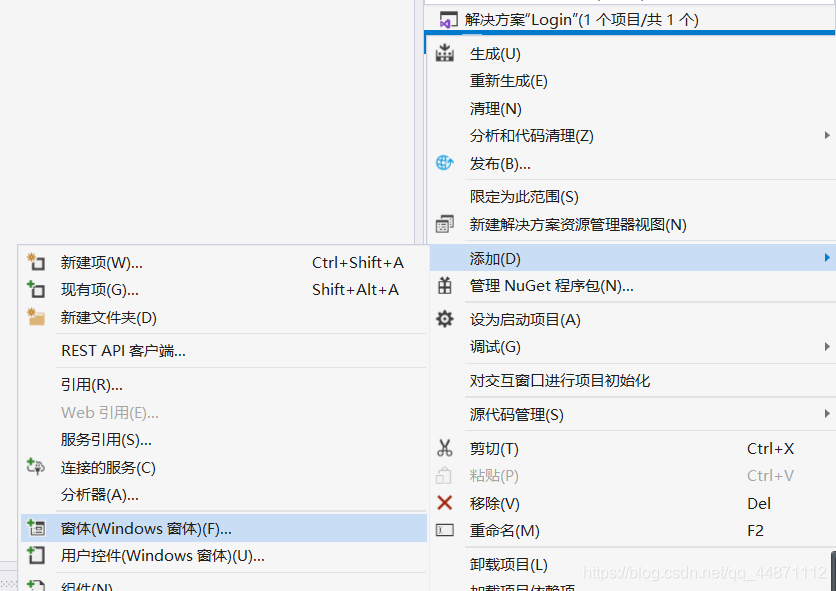
然后就是代码部分啦
这里报错了 双击圈出的部分就可

出大问题!数据库密码我给忘记了!第一次登录时候我记住密码了所以以后就没输过密码,然后改了个密码,改密码的方法蛮简单,点进去直接改就行,改了需要重新登陆
因为要输入密码,密码都是不可见的,但是一开始输入的时候是可见的,
单击密码文本框修改右下角属性栏的PasswordChar属性就可以啦!
设置成啥都行,我设置成了星星!
工具箱➡数据栏➡DataGridView 之后就看截图吧
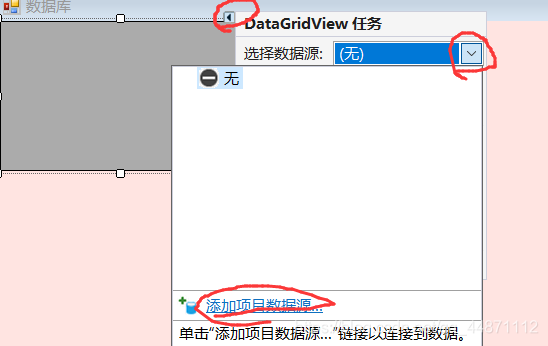
选择数据库,下一步
下一步新建连接,选择Microsoft SQL Server。我这安装的时候没有装SQL相关,就又安装了下。
之后就确定,然后下一步就行
到这就算完成了!但是,由于弹出来的对话框不能改颜色(可能能改?反正我没查到),我就自己做了个!代码在最后
找朋友做了个小草莓的图标,也换上(右下角属性的lcon)了,喜欢!
点击确定登录失败这个框消失,修改登录名或者密码再次登录
点确定弹出⬇
(增删改查这个还没加作用,只是为了好看x)
Form1⬇using System; using System.Collections.Generic; using System.ComponentModel; using System.Data; using System.Data.SqlClient; using System.Drawing; using System.Linq; using System.Text; using System.Threading.Tasks; using System.Windows.Forms; namespace Login { public partial class Form1 : Form { public Form1() { InitializeComponent(); } private void button1_Click(object sender, EventArgs e) { string username = textBox1.Text.Trim(); //取出账号 Trim是去掉空格 string password = textBox2.Text.Trim(); //取出密码 string myConnString = "Data Source=.;Initial Catalog=TEXT;Persist Security Info=True;User ID=sa;Password=tangdou"; //数据库连接 SqlConnection sqlConnection = new SqlConnection(myConnString); //实例化连接对象 sqlConnection.Open(); string sql = "select Userid,Password from UP where Userid = '" + username + "' and Password = '" + password + "'"; //编写SQL命令 SqlCommand sqlCommand = new SqlCommand(sql, sqlConnection); //在数据库上执行SELECT操作 SqlDataReader sqlDataReader = sqlCommand.ExecuteReader(); //读取 Form3 form3 = new Form3(); //实例化 if (sqlDataReader.HasRows) //登录成功 { label1.Text = "登录成功:" + username; form3.Show(); //显示3 } else //登录失败 { form3.label1.Text = "登录失败!"; //修改label form3.Show(); } sqlConnection.Close(); } } } using System; using System.Collections.Generic; using System.ComponentModel; using System.Data; using System.Drawing; using System.Linq; using System.Text; using System.Threading.Tasks; using System.Windows.Forms; namespace Login { public partial class Form3 : Form { public Form3() { InitializeComponent(); } private void button1_Click(object sender, EventArgs e) { Form2 form2 = new Form2(); if (label1.Text == "登录失败!") //用户名或密码不对直接隐藏 this.Hide(); else //弹出form2 form2.Show(); this.Hide(); } } }
还有就是做了粉嫩嫩的界面,喜欢!!窗体标题的字体和颜色好像是不能改,但是如果非想改的话,可以把标题设置成空白,然后在那放一个Label,我没弄,因为我做到最后才琢磨这个,有点懒了。
本网页所有视频内容由 imoviebox边看边下-网页视频下载, iurlBox网页地址收藏管理器 下载并得到。
ImovieBox网页视频下载器 下载地址: ImovieBox网页视频下载器-最新版本下载
本文章由: imapbox邮箱云存储,邮箱网盘,ImageBox 图片批量下载器,网页图片批量下载专家,网页图片批量下载器,获取到文章图片,imoviebox网页视频批量下载器,下载视频内容,为您提供.
阅读和此文章类似的: 全球云计算
 官方软件产品操作指南 (170)
官方软件产品操作指南 (170)